Использование цифрового личного помощника упрощает многие повседневные задачи и позволяет быстро получать необходимую информацию. Способность устройства выполнять эти команды с минимальными затратами времени и усилий с вашей стороны является несомненным преимуществом их использования. Однако что, если вы хотите, чтобы ваше устройство Google Home или Google Assistant на вашем телефоне быстро выполняли несколько разных задач? Повторять «Окей, Google» или «Привет, Google» снова и снова становится утомительно и раздражающе. Теперь он может продолжать вас слушать благодаря опции «Продолжение разговора».
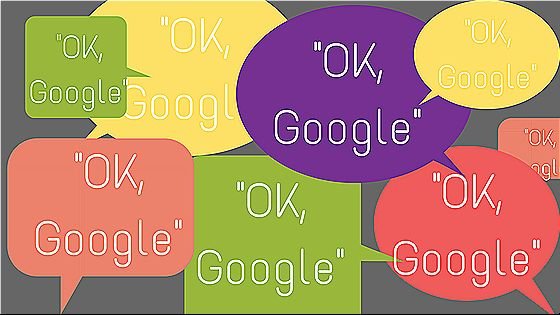
Если включена функция «Продолжение разговора», вам нужно всего лишь один раз сказать «Привет, Google», чтобы активировать устройство. После этого вы можете продолжать просить помощника выполнить задания, не повторяя фразу.
Приложение будет продолжать прослушивание в течение восьми секунд, а затем полностью выключится. Чтобы избежать нежелательного прослушивания, скажите «Спасибо», «Спасибо, Google» или «Я закончил». Эти фразы немедленно закроют его. Если вы забудете это сделать, по истечении восьми секунд приложение удалит все сделанные им записи.
На момент написания этой статьи опция «Продолжить разговор» доступна только в США и на английском языке.
Читайте также: Полезные советы по безопасности и конфиденциальности для пользователей Google Home и Amazon Echo
Включить опцию продолжения разговора
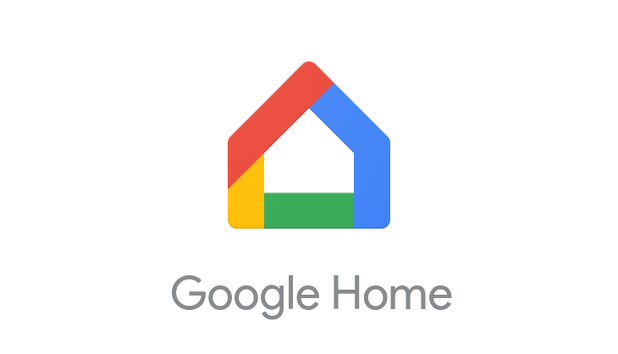
Чтобы включить функцию продолжения разговора на устройстве Google Home:
1. Откройте приложение Google Home на своем телефоне.
2. В левом верхнем углу коснитесь трех горизонтальных линий и убедитесь, что вы используете правильную учетную запись электронной почты для своих домашних устройств.
3. Выберите «Продолжение разговора».
4. Включите переключатель.
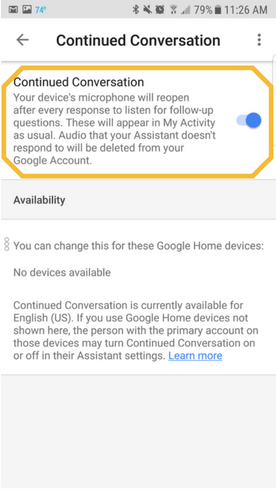
5. Все ваши домашние устройства Google теперь могут использовать функцию продолжения разговора.
Защита вашей конфиденциальности
Когда вы разговариваете с Google Ассистентом на домашнем устройстве, индикаторы на устройстве указывают на то, что оно слушает. Если вы не отключите возможность записи вашего устройства с помощью одной из ключевых фраз, оно продолжит мониторинг и запись в течение восьми секунд. Затем св
Contents
Включить опцию продолжения разговора
ивным. Опять же, приложение удалит все, что было записано во время ожидания.Вы также можете настроить приложение так, чтобы оно предупреждало вас, когда устройство перестает слушать, выполнив следующие действия на главной странице Google:
1. Откройте вкладку «Устройства».
2. Выберите устройство, на которое вы хотите отправить уведомление об окончании разговора.
3. Откройте «Настройки».
4. Нажмите «Доступность».
5. Активируйте возможность воспроизведения звуков окончания.
6. Выберите звук, который хотите использовать, и приложение подаст звуковой сигнал, сообщая, что больше вас не слушает.
Если вас беспокоит то, что было сох
Защита вашей конфиденциальности
еть и отредактировать активность своей учетной записи:1. Нажмите значок «Обзор» в виде компаса в правом верхнем углу экрана приложения.
2. Нажмите на три точки и выберите «Мои действия».
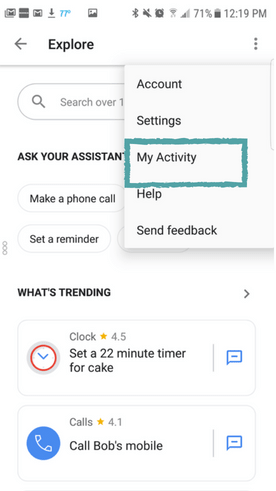
3. Удалите любые действия, которые вы не хотите сохранять, нажав на три точки после этой записи.
Продолжение разговора на телефоне
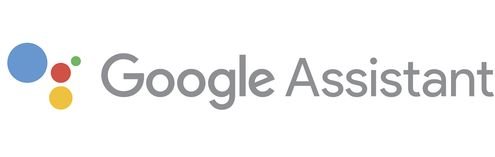
Если у вас нет устройств Google Home, вы все равно можете использовать функцию продолжения разговора на своем телефоне с помощью Google Ассистента:
1. Откройте Google Ассистент.
2. Нажмите значок «Исследовать».
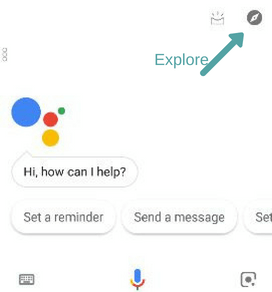
3. Выберите «Настройки».
4. В разделе «Настройки» выберите «Продолжение разговора».
Включение звука завершения не работает в версии Ассистента для телефона.
Когда продолжение разговора не поможет?
Бывают случаи, когда продолжение разговора не работает. Если вы разговариваете по телефону, он прослушает только вашу первую команду и не будет записывать дальнейший разговор. Если сработает будильник, продолжение разговора завершится. Кроме того, каждый раз, когда вы слушаете музыку, она принимает только одну команду за раз.
Хотя вы можете отметить несколько задач за один присест, не забывайте правильно формулировать задачи, которые вы пытаетесь выполнить. Вы не можете, например, попросить Google добавить шпинат в ваш список покупок, а затем вернуться и просто сказать «молоко». Он не запомнит, что вы добавляли товары в свой список, поэтому вам придется повторить команду «Добавить молоко в мой список покупок».
Надеемся, это поможет вам более эффективно использовать Google Ассистента без постоянного повторения триггерной фразы.


